 di:David Wahlman di Wahlman Photography
di:David Wahlman di Wahlman Photography
Recentemente mi è stato chiesto del processo di conversione delle immagini in bianco e nero; vale a dire quando conoscere l'immagine sarebbe utile. Quindi in questo post parlerò di quando convertire un'immagine in bianco e nero e poi di come farlo in Photoshop senza perdere qualità.
Quando creare un'immagine in bianco e nero
Ci sono tre idee che mi vengono in mente quando valuto se devo convertire un'immagine in bianco e nero.
- Prima di tutto, e in qualche modo ovviamente, qual è il tuo risultato desiderato? Il tuo cliente richiede specificamente immagini in bianco e nero? Stai partecipando a un concorso fotografico in bianco e nero? Stai realizzando una galleria in bianco e nero (perché, in generale, non sembra troppo bello avere solo uno o due in bianco e nero mescolati con i colori. Vuoi un buon equilibrio)? Come ho detto, dovrebbe essere abbastanza ovvio che il tuo risultato deve essere considerato, ma valeva la pena dirlo.
- In secondo luogo, dovresti considerare l'intervallo di valori dell'immagine. In fotografia il termine “valore” parla di scuri vs luci. Quindi, quando dico di giudicare l'intervallo di valori dell'immagine, sto parlando di se hai neri profondi e bianchi luminosi. Com'è la tua gamma dinamica? Per la maggior parte le immagini "piatte" non hanno un bell'aspetto in bianco e nero. Il bianco e nero tradizionale ha un buon contrasto e un valore ben distribuito su tutto l'istogramma. Quindi, se la tua immagine ha questi elementi, potrebbe essere una buona scelta per la conversione in bianco e nero.
- Presto scriverò un post sulla teoria dei colori e le relazioni cromatiche, ma se hai colori strani o colori che non funzionano bene insieme, allora potrebbe essere un buon candidato per essere convertito in bianco e nero. Ammettiamolo, alcuni colori non funzionano molto bene insieme. Il bianco e nero può essere un buon modo per evitare questi colori ma mantenere lo scatto eccezionale.
- Un consiglio veloce, se strizzi gli occhi mentre guardi un'immagine, vedrai meno colore e più valore totale. Questo può essere utile per farti un'idea se la tua immagine ha un buon intervallo di valori.
Come convertire un'immagine a colori in bianco e nero
Ora parliamo di come convertire la tua immagine:c'è un modo giusto e uno sbagliato.
Potresti ottenere lo stesso risultato, ma se lo fai male perdi effettivamente la qualità (per essere tecnici, sacrifichi byte di informazioni).
Per questo articolo parlerò dell'utilizzo di Adobe Photoshop. C'è un software di conversione che puoi acquistare, ma per tutti gli scopi intensivi, perché pagare un extra quando puoi farlo in Photoshop molto facilmente.
Passaggio 1
Se hai trovato un'immagine che desideri convertire, il passaggio uno è aprire l'immagine in Photoshop. Per il mio esempio, sto usando una delle mie fotografie di matrimonio che potresti aver visto sul mio sito web. È stato girato durante il primo ballo.
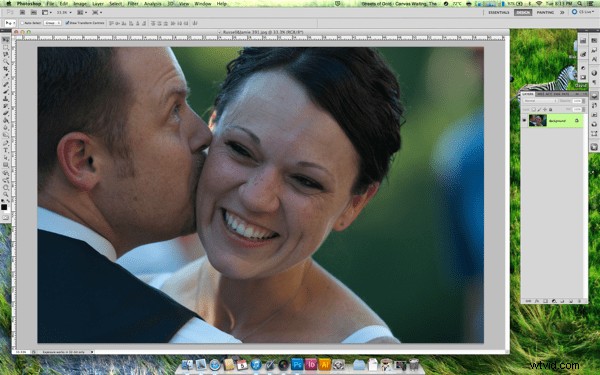
Passaggio 2
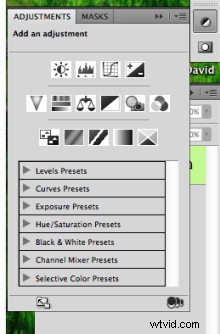 La maggior parte delle persone proverebbe ad andare al menu in alto, andare su Immagine>Modalità e cambiare il profilo colore in " Scala di grigi.
La maggior parte delle persone proverebbe ad andare al menu in alto, andare su Immagine>Modalità e cambiare il profilo colore in " Scala di grigi.
Non farlo!
Per farla breve, stai effettivamente cambiando il profilo colore, il che significa che perderai le informazioni sui pixel nei tuoi colori. Non lo vuoi; vuoi conservare quante più informazioni possibili nella tua immagine.
Quello che vuoi fare è usare le regolazioni del bianco e nero.
Puoi accedervi sia andando nel menu in alto su Immagine>Regolazioni>Bianco e nero o nella barra laterale fai clic sul pulsante di regolazione (come mostrato in figura) e quindi fai clic sull'icona b/n, che è la casella in bianco e nero divisa in diagonale .
Fase 3
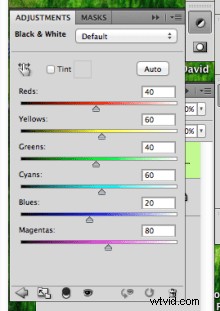 Dopo aver fatto clic, dovresti vedere le regolazioni per il valore di ciascun colore (vedi immagine). Si noti che Photoshop ha tenuto traccia dei colori nell'immagine. Li sta solo visualizzando in bianco e nero, ma mantieni le informazioni intatte.
Dopo aver fatto clic, dovresti vedere le regolazioni per il valore di ciascun colore (vedi immagine). Si noti che Photoshop ha tenuto traccia dei colori nell'immagine. Li sta solo visualizzando in bianco e nero, ma mantieni le informazioni intatte.
Questo ti dà anche un maggiore controllo sulla modifica del tuo bianco e nero perché ora puoi regolarlo in base alla sezione del colore.
Tieni presente che non vuoi spingere troppo i limiti su questi colori, inizierai a vedere il "ritaglio" nei colori sfumati come i cieli. Lo vedrai nella tua anteprima mentre lo fai, quindi saprai di cosa sto parlando.
Passaggio 4
Successivamente, puoi utilizzare queste altre regolazioni (che agiscono come livelli intelligenti, se sai cosa significa) per regolare l'immagine come preferisci; esposizione, contrasto, livelli, curve, filtri, ecc.
Passaggio 5
Dopo aver eseguito tutte le modifiche che ritieni di dover fare, dovresti sperare di avere un'immagine di cui sei soddisfatto come finale. Da lì puoi salvarlo.
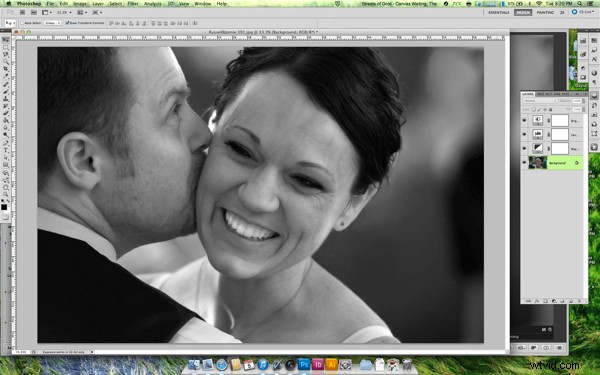 David Wahlman è un fotografo di matrimoni e ritratti di Redding, CA. Lavora in tutta la California e punta a entrare nella fotografia di destinazione. Puoi vedere i suoi migliori lavori su www.wahlmanphotography.com e seguire i suoi aggiornamenti sulla sua pagina facebook.
David Wahlman è un fotografo di matrimoni e ritratti di Redding, CA. Lavora in tutta la California e punta a entrare nella fotografia di destinazione. Puoi vedere i suoi migliori lavori su www.wahlmanphotography.com e seguire i suoi aggiornamenti sulla sua pagina facebook.
